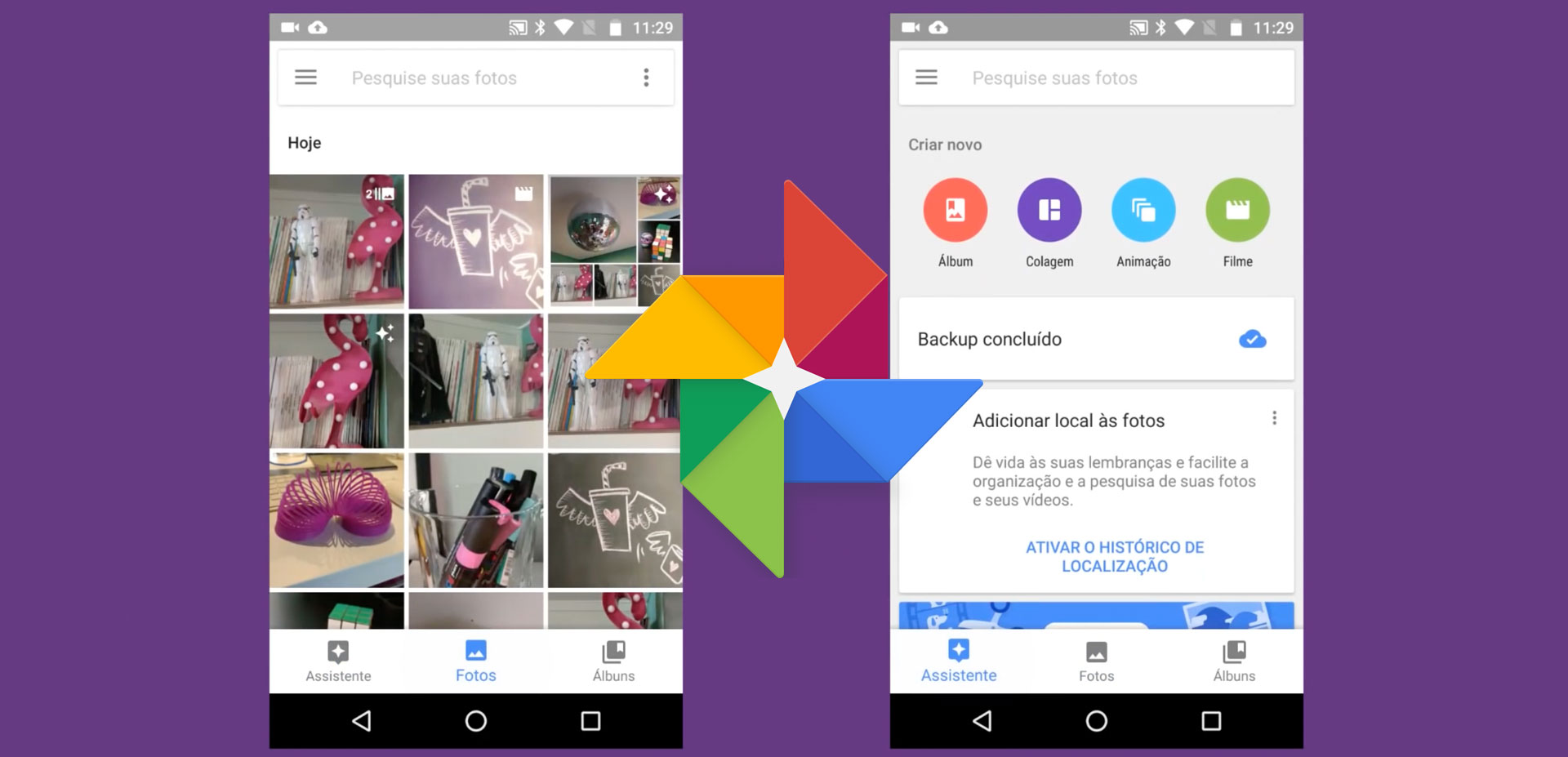A galeria de fotos da nova família Moto G foi integrada com o Google Fotos, confira a nossa matéria para entender melhor todos os benefícios que isso traz para você.
As suas fotos e os seus vídeos são o que há de mais importante no seu smartphone, né? E a nova família Moto G tem várias novidades nessa área. A Galeria de Fotos foi integrada ao aplicativo Google Fotos. Com ele você tem acesso a uma série de facilidades e recursos para cuidar das suas imagens. Quer conhecer melhor o Google Fotos? Então #pegaessadica.
Para acessá-lo é fácil. Clique no ícone do aplicativo no seu smartphone, ou diretamente pela câmera. Nela, é só puxar a tela para a esquerda e pressionar o ícone “Fotos”, que aparecerá no canto direito da tela.
Lá você encontra todas as fotos por data; mas, se você quiser melhorar os parâmetros de busca, na parte inferior da tela existe o “Assistente”, que ajuda na organização das fotos – por exemplo, permitindo adicionar o local em que elas foram tiradas, pessoas e outras informações que facilitem na hora de buscar as imagens. Entretanto, lembre-se, o “Assistente” só funciona se você estiver logado com uma conta Google.
No aplicativo, em “Álbuns”, ficam todas as suas fotos, vídeos, selfies, filmes, animações, colagens e criações. Para qualquer um desses arquivos, você tem a opção de compartilhar com outros aplicativos e serviços, editar, encontrar informações e excluir.
Para acessar o menu, arraste a tela para a direita; nessa parte você encontra a conta Google sincronizada no seu Moto. Além da conta, tem a pasta “Compartilhados”, onde está tudo o que você compartilhou com os seus contatos e a opção “Pastas do dispositivo”, em que estão todos os arquivos salvos no smartphone, inclusive o que salvamos de aplicativos como WhatsApp e Snapchat.
Ainda no menu, tem a “Lixeira”, que concentra tudo o que foi apagado nos últimos 60 dias. Lá você pode recuperar fotos apagadas acidentalmente – após os 60 dias elas serão apagadas definitivamente. Por fim, existem as “Configurações”.
Nessa parte, você pode escolher os tipos de card, liberar espaço no smartphone e agrupar rostos semelhantes. Pode optar também por exibir ou não as fotos e os vídeos do Google Drive na biblioteca do dispositivo, escolher se quer um atalho do aplicativo na câmera e configurar opções de localização e as notificações do Google Fotos no seu smartphone.
Mas isso não é tudo. Se você gosta de brincar com as imagens, o app oferece opções como criar novos álbuns, compartilhar seleções com os amigos, criar filmes, animações e colagens. Essas são as “Histórias”, que já abordamos há um tempo atrás – confira a matéria completa aqui.
Para ver melhor todos esses recursos e possibilidades, assista ao vídeo e entenda como funciona o Google Fotos.
Esperamos ter ajudado. Até o próximo “Pega essa dica”!